ChatGPT 桌面应用免费用户已可使用,下载步骤图解
ChatGPT 大家应该都知道吧,之前我们在电脑中使用的时候总是需要在浏览器中进入 ChatGPT 的官网之后才能使用这个 AI 工具,但是在前不久推出了 ChatGPT 桌面应用程序,但是需要付费用户才能使用,就在上周末 ChatGPT 应用程序已经可以让免费用户使用了,那么怎么下载 ChatGPT App 呢?下面就带大家看看具体的下载步骤。
下载 ChatGPT 桌面版本
如果不想每次使用 ChatGPT 时都要打开浏览器的话,我们可以下载 ChatGPT 桌面应用程序,如何下载呢?下面就给大家展示具体的步骤:
如果是在 Windows 操作系统中下载 ChatGPT,可以进入 Microsoft Store 商店中进行下载,网页端的链接为:https://apps.microsoft.com/detail/9nt1r1c2hh7j?hl=zh-cn&gl=CN,也可以直接在系统自带的应用程序中搜索 ChatGPT 之后下载,国内版本的 Microsoft Store 无法搜索到 ChatGPT,所以大家可以使用上方的链接下载,也可以点击下方的链接进行下载:ChatGPT 电脑桌面版本下载程序,Windows/MacOS 系统。
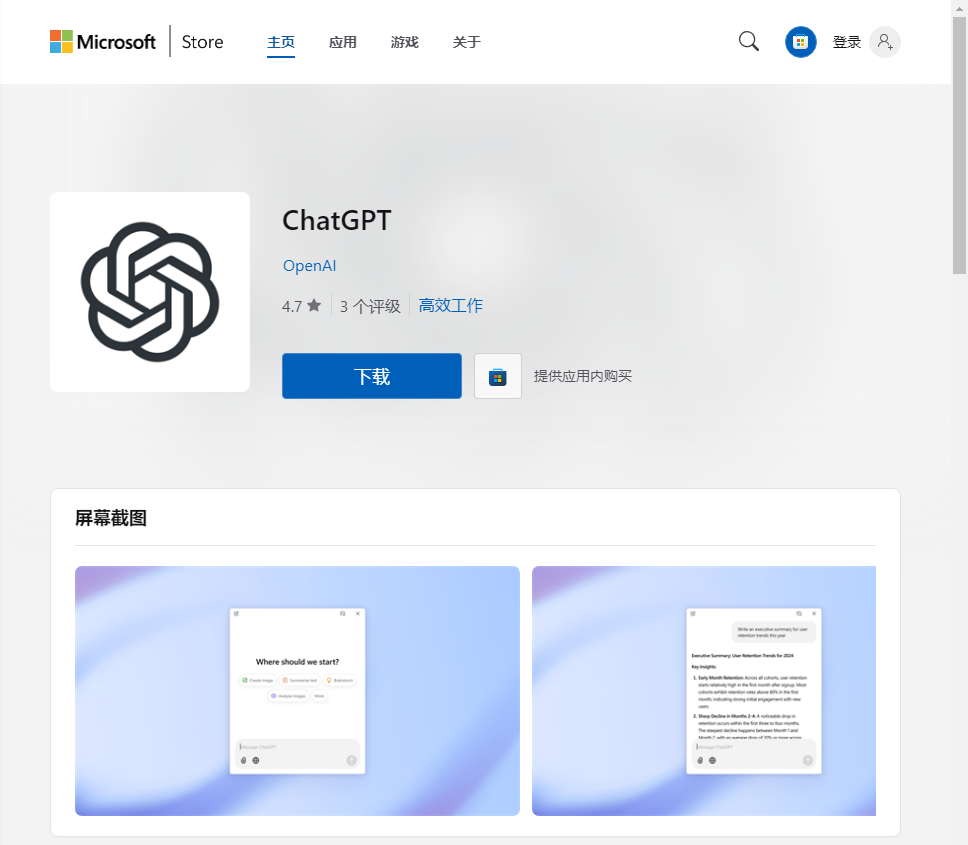
点击下载之后会下载一个安装程序,打开安装程序可以发现无法点击安装按钮,这是因为电脑默认位置是中国,无法进行下载,继续接下来的操作。
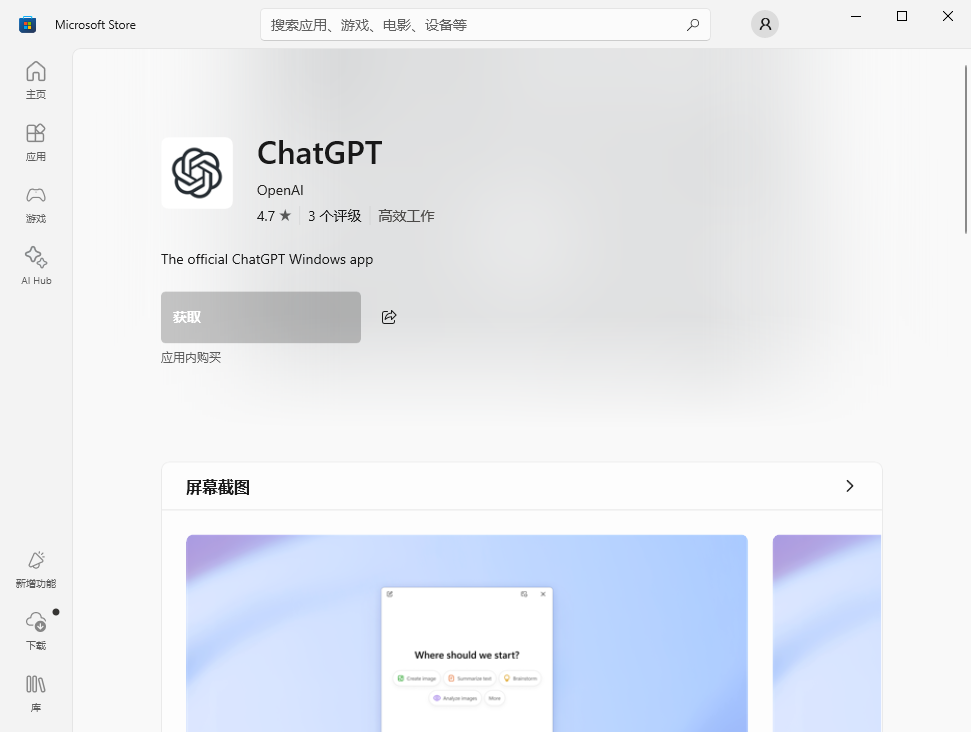
首先进入设置应用程序,然后点击”时间和语言”选项进入。
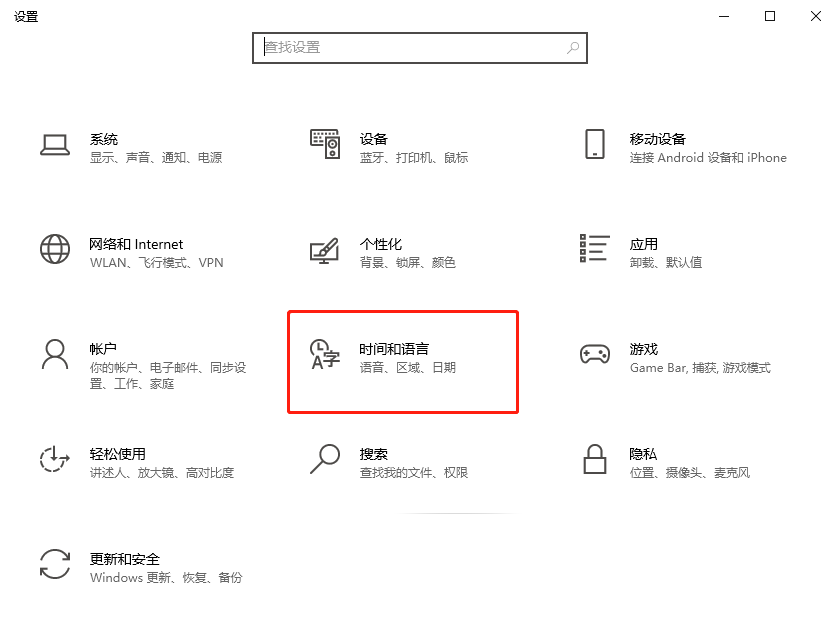
进入界面之后点击“区域”选项,然后修改“国家或地区”以及区域格式为“美国”,如下图所示。
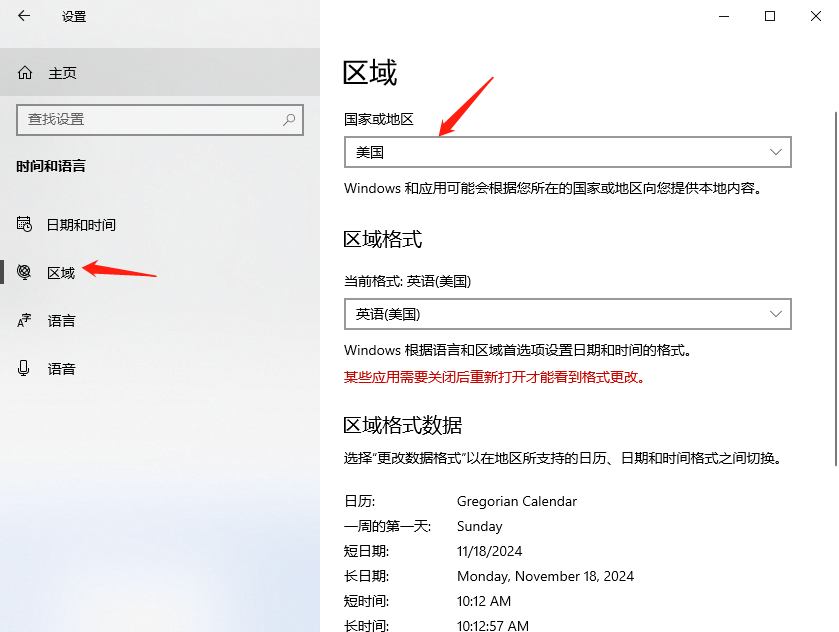
然后再回到 Microsoft Store 中,商店会弹窗让你重启,重启之后直接搜索或者重新双击安装程序就可以打开 ChatGPT 下载界面,然后可以看见安装按钮已经可以点击,点击获取即可。
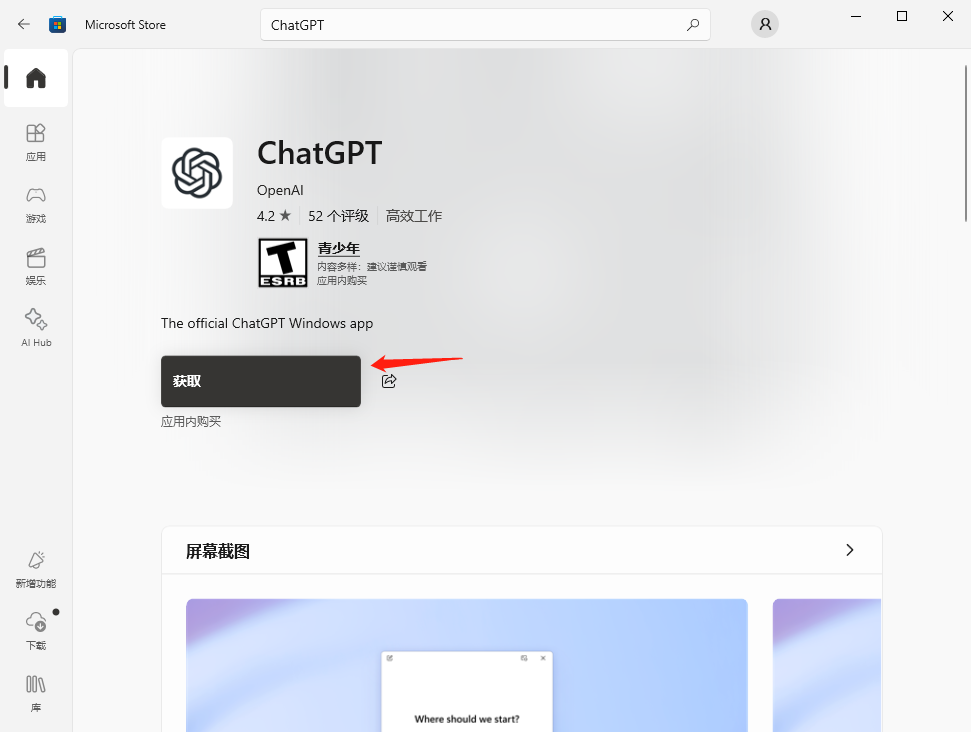
在下载完成之后可以回到设置界面将区域和语言修改为之前的“简体中文”。
这样 ChatGPT 下载步骤就完成了,可以在最近添加界面看见下载好的 ChatGPT 应用程序,打开即可使用。
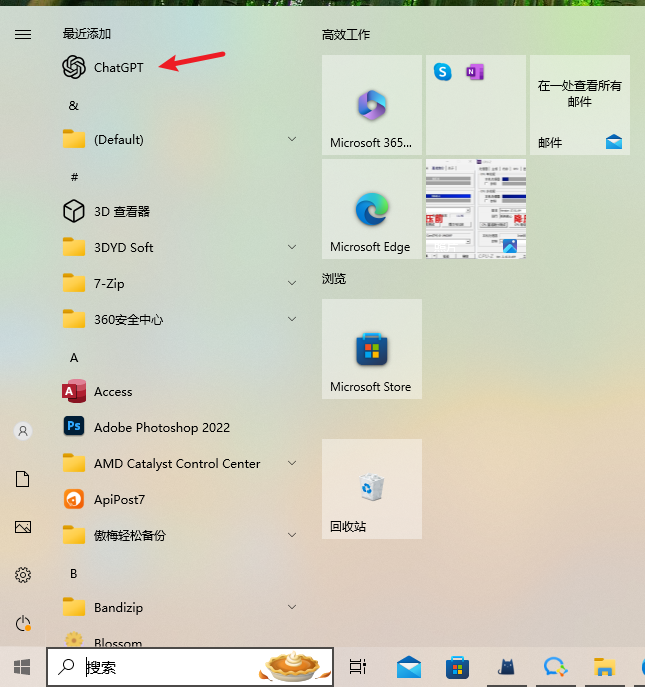
和网页端的一样,ChatGPT 桌面应用程序也需要开启那个之后才能使用。
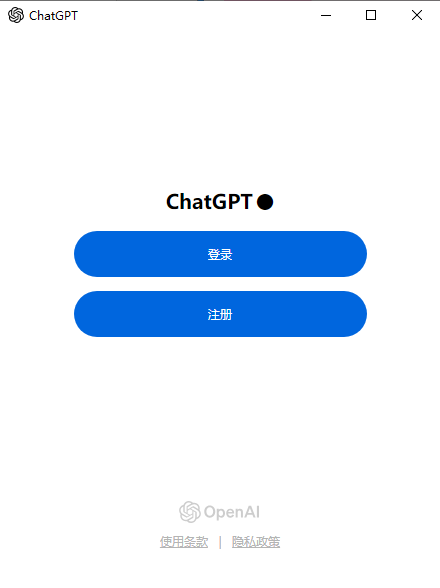
可以看见桌面端的和网页端的界面一模一样。

结论
以上就是在 Windows 中 ChatGPT 桌面应用程序的下载步骤,如果你平常也需要使用 AI 工具,不想打开浏览器就可以下载桌面应用程序更加方便使用。
本文编辑:@ 小小辉
©本文著作权归电手所有,未经电手许可,不得转载使用。
